저장소에 대한 NetApp Data Classification 검사 설정 변경
 변경 제안
변경 제안


각 시스템과 데이터 소스에서 데이터가 스캔되는 방식을 관리할 수 있습니다. "저장소" 기준으로 변경할 수 있습니다. 즉, 스캔하는 데이터 소스의 유형에 따라 각 볼륨, 스키마, 사용자 등에 대해 변경할 수 있습니다.
변경할 수 있는 사항 중 일부는 저장소를 스캔할지 여부와 NetApp Data Classification 수행되는지 여부입니다."매핑 스캔 또는 매핑 및 분류 스캔" . 예를 들어, 일정 시간 동안 볼륨 스캔을 중지해야 하는 경우 스캔을 일시 중지하고 다시 시작할 수도 있습니다.
저장소의 스캔 상태 보기
NetApp Data Classification 각 시스템과 데이터 소스에 대해 스캔하는 개별 저장소(볼륨, 버킷 등)를 볼 수 있습니다. 또한 "매핑"된 항목 수와 "분류"된 항목 수를 확인할 수 있습니다. 전체 AI 식별이 모든 데이터에 대해 수행되므로 분류에 더 오랜 시간이 걸립니다.
각 작업 환경의 스캐닝 상태는 구성 페이지에서 볼 수 있습니다.
-
초기화 (밝은 파란색 점): 지도 또는 분류 구성이 활성화되었습니다. 이는 "대기 대기열" 상태로 전환되기 직전에 나타납니다.
-
보류 대기열 (주황색 점): 스캔 작업이 스캔 대기열에 나열되기를 기다리고 있습니다.
-
대기 중 (주황색 점): 작업이 스캐닝 대기열에 성공적으로 추가되었습니다. 시스템은 대기 순서가 되면 볼륨을 매핑하거나 분류하기 시작합니다.
-
실행 중 (녹색 점): 대기 중이던 스캔 작업이 선택한 저장소에서 활발하게 진행 중입니다.
-
완료 (녹색 점): 저장소 스캔이 완료되었습니다.
-
일시 중지 (회색 점): 스캐닝을 일시 중지했습니다. 볼륨의 변화는 시스템에 표시되지 않지만, 스캔된 통찰력은 계속 사용할 수 있습니다.
-
오류 (빨간색 점): 문제가 발생하여 검사를 완료할 수 없습니다. 작업을 완료해야 하는 경우, "필수 작업" 열 아래의 도구 설명에 오류가 표시됩니다. 그렇지 않으면 시스템은 "오류" 상태를 표시하고 복구를 시도합니다. 완료되면 상태가 변경됩니다.
-
스캔 안 함: 볼륨 구성이 "끄기"로 선택되어 시스템이 볼륨을 스캔하지 않습니다.
-
데이터 분류 메뉴에서 *구성*을 선택합니다.
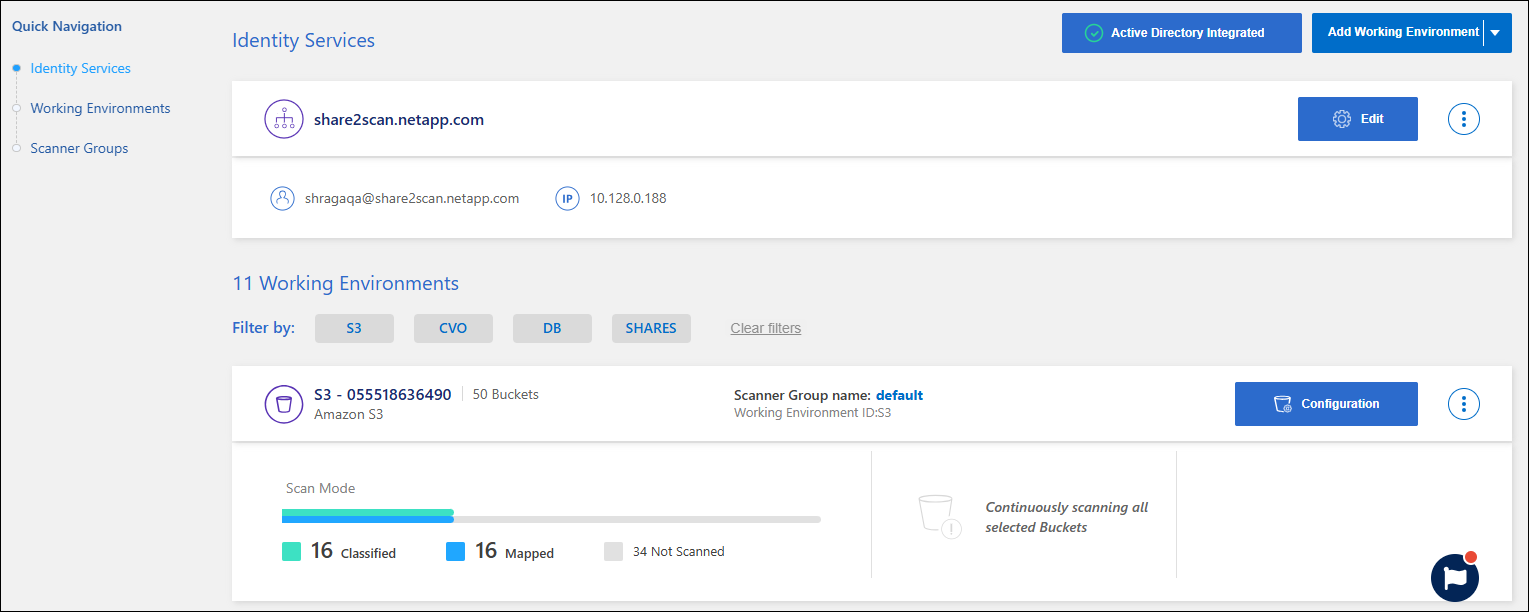
-
구성 탭에서 시스템의 구성 버튼을 선택합니다.
-
스캔 구성 페이지에서 모든 저장소의 스캔 설정을 확인합니다.
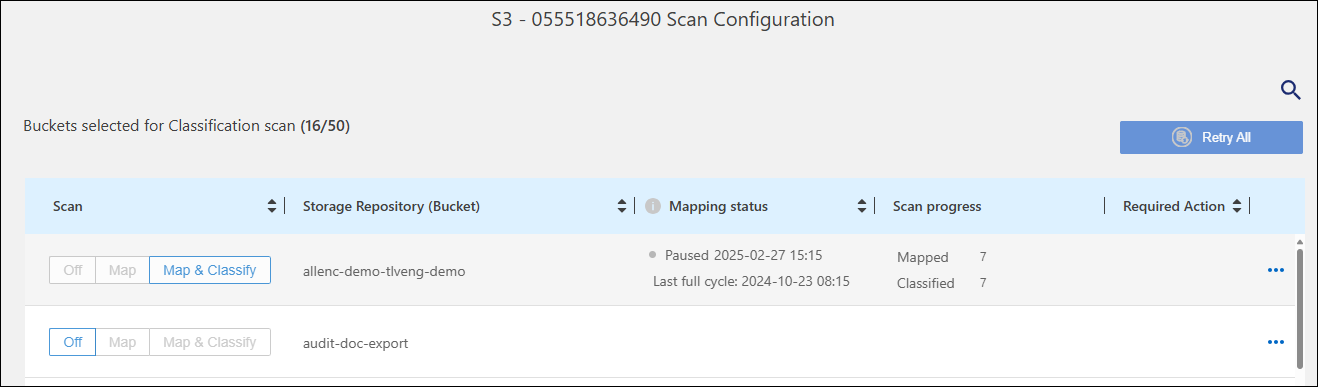
-
검사하는 동안 매핑 상태 열의 진행률 표시줄 위에 커서를 올려 놓으면 해당 저장소에 대해 매핑되거나 분류될 대기열의 파일 수를 볼 수 있습니다.
저장소 스캐닝 유형 변경
구성 페이지에서 언제든지 시스템의 매핑 전용 스캔이나 매핑 및 분류 스캔을 시작하거나 중지할 수 있습니다. 매핑 전용 스캔에서 매핑 및 분류 스캔으로 변경할 수도 있고, 그 반대로도 가능합니다.

|
데이터베이스는 매핑 전용 스캔으로 설정할 수 없습니다. 데이터베이스 스캐닝은 켜거나 끌 수 있습니다. 켜짐은 맵 및 분류와 동일합니다. |
-
데이터 분류 메뉴에서 *구성*을 선택합니다.
-
구성 탭에서 시스템의 구성 버튼을 선택합니다.
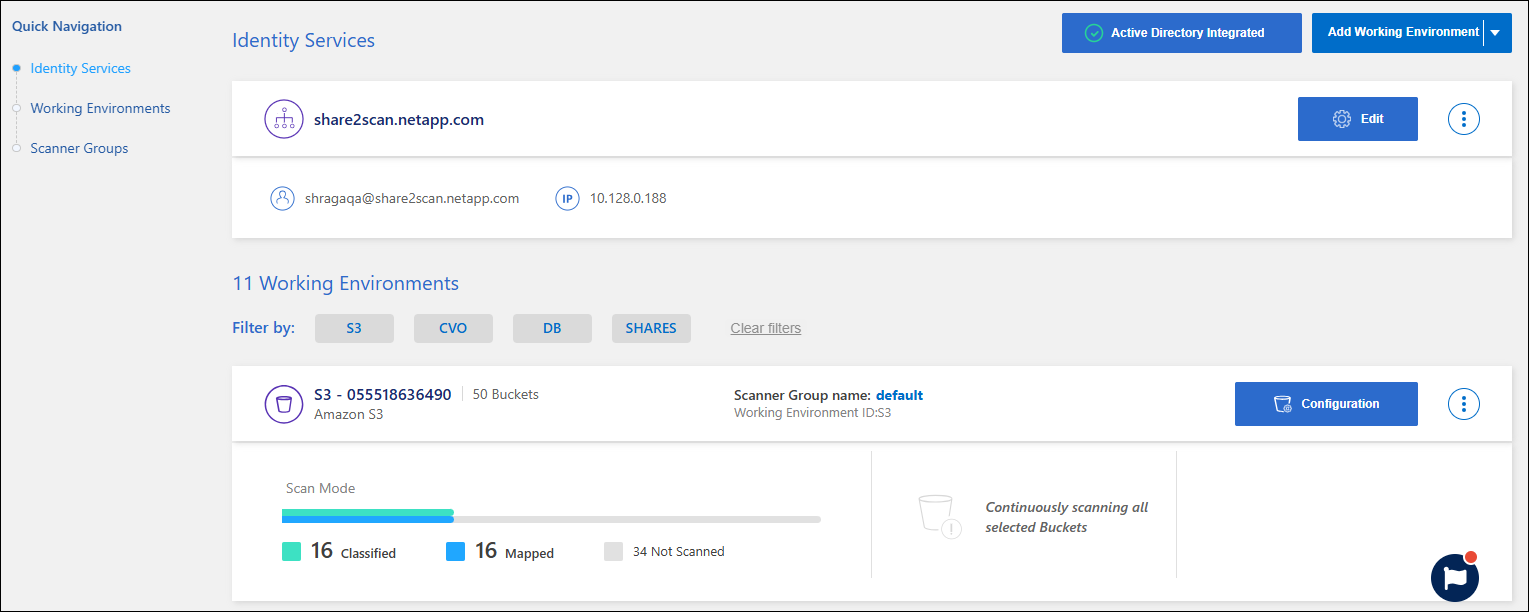
-
스캔 구성 페이지에서 저장소(이 예에서는 버킷)를 변경하여 매핑 또는 매핑 및 분류 스캔을 수행합니다.
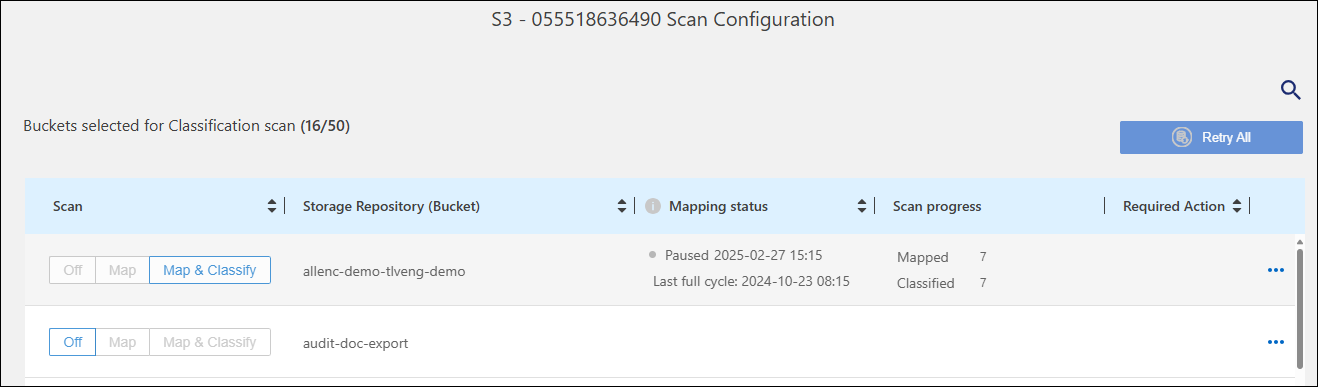
특정 유형의 시스템에서는 페이지 상단의 버튼 막대를 사용하여 모든 저장소에 대한 스캐닝 유형을 전역적으로 변경할 수 있습니다. 이는 Cloud Volumes ONTAP, 온프레미스 ONTAP, Azure NetApp Files 및 Amazon FSx for ONTAP 시스템에 유효합니다.
아래 예에서는 Azure NetApp Files 시스템의 버튼 모음을 보여줍니다.

스캔 우선 순위 지정
가장 중요한 매핑 전용 스캔을 우선 순위로 지정하거나 스캔을 매핑 및 분류하여 우선 순위가 높은 스캔이 먼저 완료되도록 할 수 있습니다.
기본적으로 스캔은 시작된 순서에 따라 대기열에 추가됩니다. 검사의 우선순위를 지정하는 기능을 사용하면 검사를 대기열의 앞으로 옮길 수 있습니다. 여러 스캔에 우선순위를 지정할 수 있습니다. 우선순위는 선입선출 순서로 지정됩니다. 즉, 우선순위를 지정한 첫 번째 스캔이 대기열의 앞으로 이동하고, 두 번째로 우선순위를 지정한 스캔이 대기열의 두 번째가 되는 식입니다.
우선권은 한 번만 부여됩니다. 매핑 데이터의 자동 재스캔은 기본 순서대로 수행됩니다.
-
데이터 분류 메뉴에서 *구성*을 선택합니다.
-
우선순위를 지정할 리소스를 선택하세요.
-
행동으로부터
…옵션에서 *스캔 우선 순위*를 선택하세요.
저장소 스캔 중지
더 이상 규정 준수 여부를 모니터링할 필요가 없으면 저장소(예: 볼륨) 스캔을 중지할 수 있습니다. 스캐닝을 "끄면" 됩니다. 스캐닝을 끄면 해당 볼륨에 대한 모든 인덱싱 및 정보가 시스템에서 제거되고, 데이터 스캐닝에 대한 요금 청구도 중단됩니다.
-
데이터 분류 메뉴에서 *구성*을 선택합니다.
-
구성 탭에서 시스템의 구성 버튼을 선택합니다.
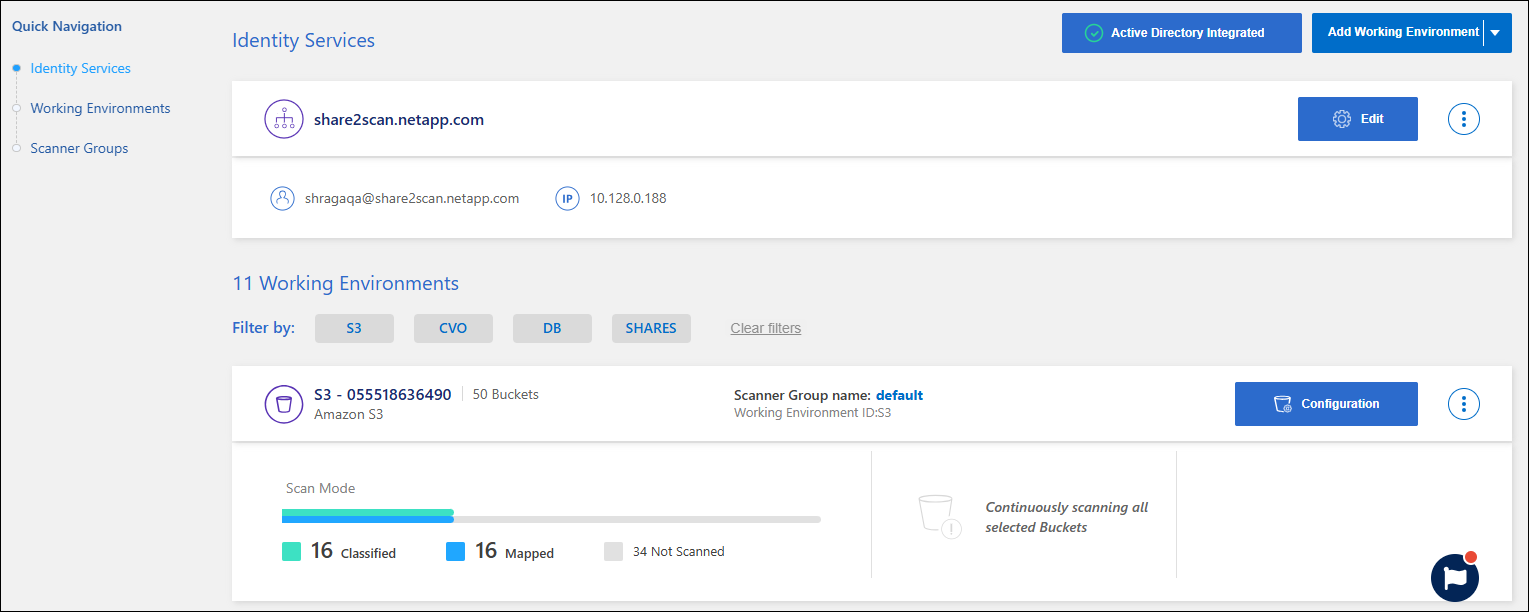
-
스캔 구성 페이지에서 *끄기*를 선택하여 특정 버킷에 대한 스캔을 중지합니다.
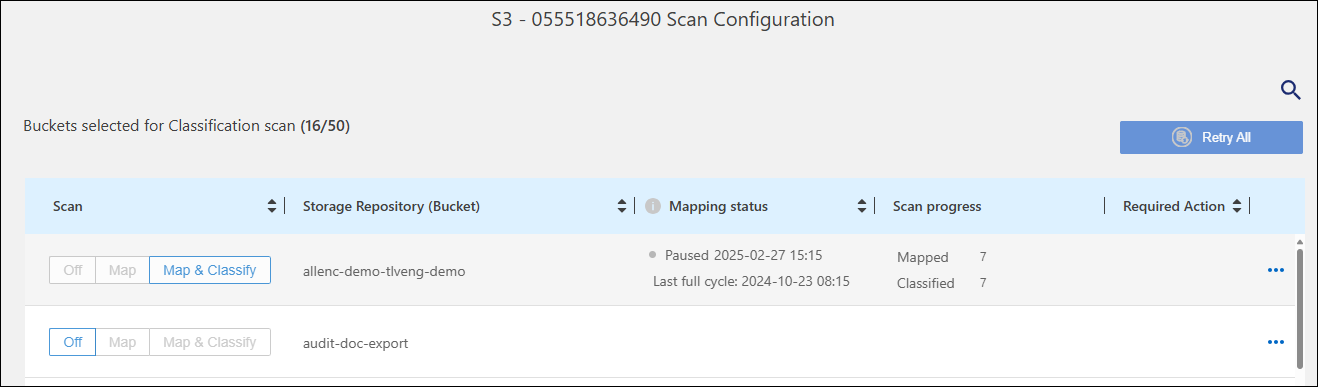
저장소 스캐닝 일시 중지 및 재개
특정 콘텐츠 스캔을 일시적으로 중지하려면 저장소에서 스캔을 "일시 중지"할 수 있습니다. 스캐닝을 일시 중지하면 데이터 분류가 향후 저장소의 변경 사항이나 추가 사항에 대한 스캐닝을 수행하지 않습니다. 모든 현재 스캔 결과는 데이터 분류에서 계속 접근할 수 있습니다.
스캔을 일시 중지하더라도 데이터가 시스템에 계속 남아 있기 때문에 요금이 청구되지 않습니다.
언제든지 스캐닝을 다시 시작할 수 있습니다.
-
데이터 분류 메뉴에서 *구성*을 선택합니다.
-
구성 탭에서 시스템의 구성 버튼을 선택합니다.
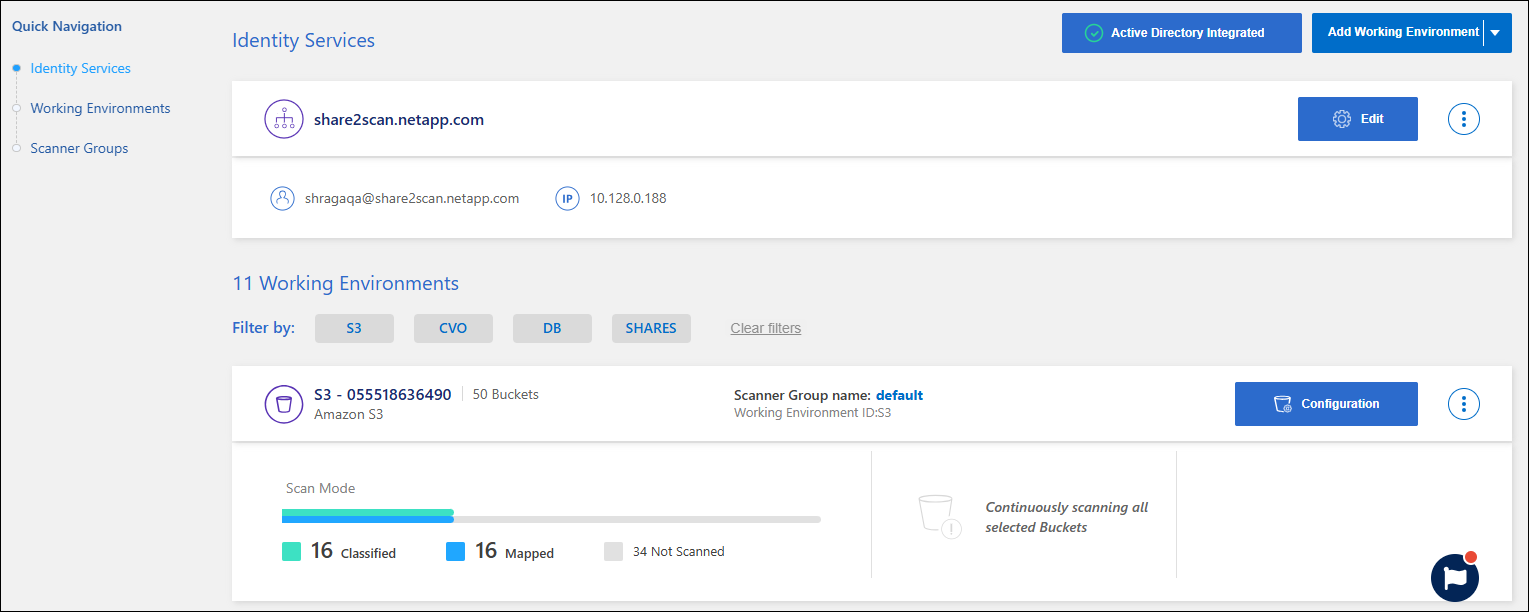
-
스캔 구성 페이지에서 작업을 선택하세요.
 상.
상. -
볼륨에 대한 스캐닝을 일시 중지하려면 *일시 중지*를 선택하고, 이전에 일시 중지했던 볼륨에 대한 스캐닝을 재개하려면 *다시 시작*을 선택합니다.


